Настройка IP телефона Grandstream GXP2130
Введение Раздел Status Смена пароля к web панели Обновление ПО Настройка провиженинга Подключение к Asterisk Настройка мультизадачных клавиш Настройка Даты и Времени Заключение Введение В данной статье будет рассмотрена настройка основных функций, используемых на VOIP телефонах. Для настройки был выбран аппарат Grandstream GXP2130. Раздел Status После авторизации нас приветствует статусное окно. Оно состоит из 3 […]

- Введение
- Раздел Status
- Смена пароля к web панели
- Обновление ПО
- Настройка провиженинга
- Подключение к Asterisk
- Настройка мультизадачных клавиш
- Настройка Даты и Времени
- Заключение
Введение
В данной статье будет рассмотрена настройка основных функций, используемых на VOIP телефонах. Для настройки был выбран аппарат Grandstream GXP2130.
Раздел Status
После авторизации нас приветствует статусное окно. Оно состоит из 3 разделов:
- Account Status – Показывает статус линий. Отображается текущий статус.
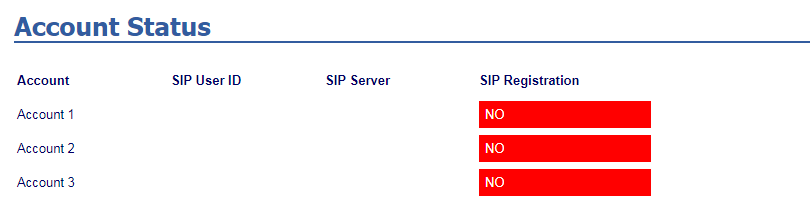
2. Network Status – Отображает текущий статус сети. (MAC адрес, сетевые настройки)
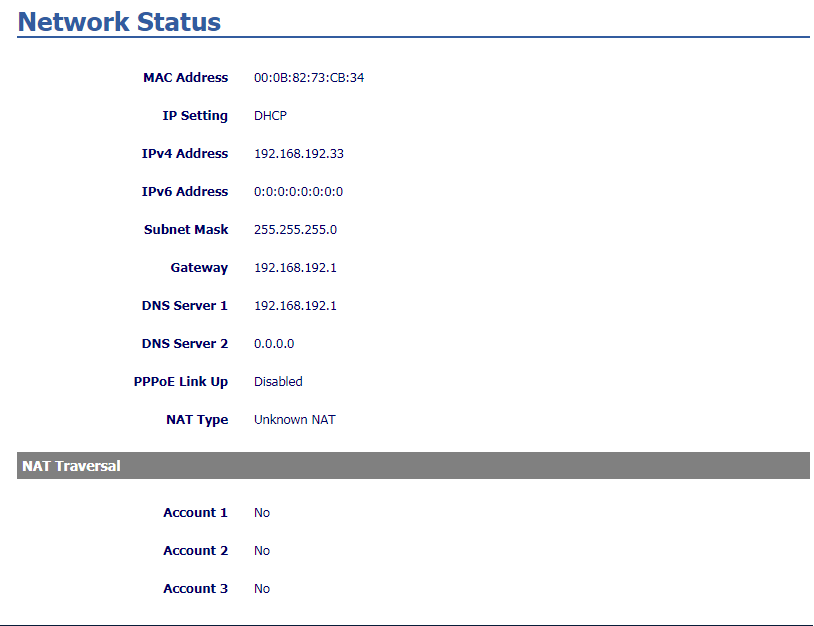
3. System Info – Содержит системную информацию (версия ПО, название модели, серийный номер и т. д.)
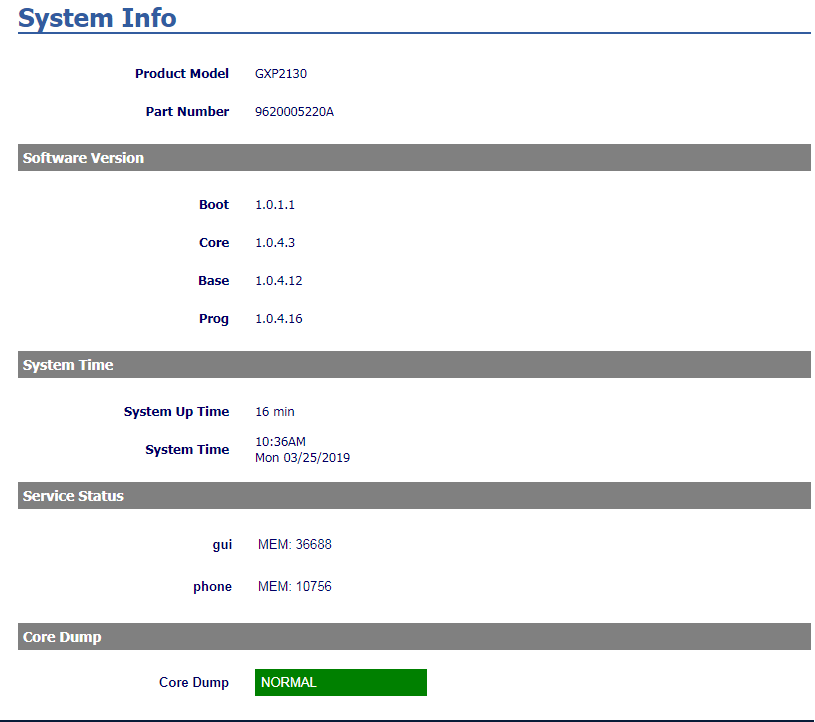
Смена пароля к web панели
Раздел смены пароля к web панели находится в разделе Maintenance → Web Access.
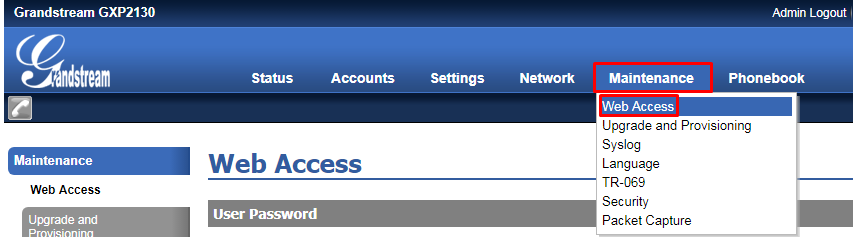
В этом разделе можно установить как, гостевой доступ (пользователь user), так и пароль для администратора. Разделы User Password и Admin Password соответственно (см. рис5).
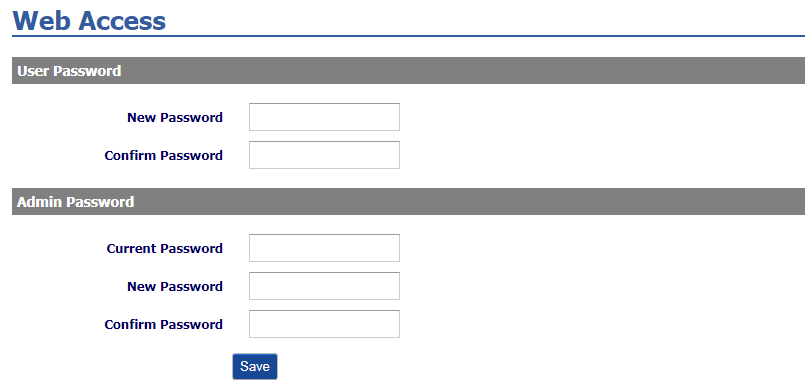
Обновление ПО
Раздел Обновления и провиженинга находится в разделе Maintenance → Upgrade and Provisioning.
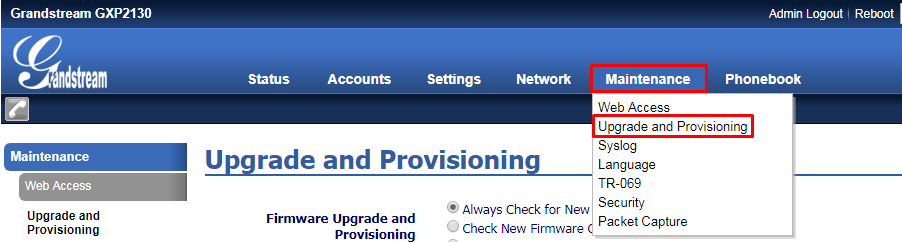
Локальной загрузки файлов ПО не предусмотрено.
- Для обновления ПО для начала выберите способ, каким будете производить обновление.
2. Указать путь к серверу и файлам ПО в разделе Firmware Server Path.
После указания и сохранения настроек необходимо перезагрузить аппарат. Во время загрузки телефон будет обращаться к серверу с файлом, для получения нового файла ПО.
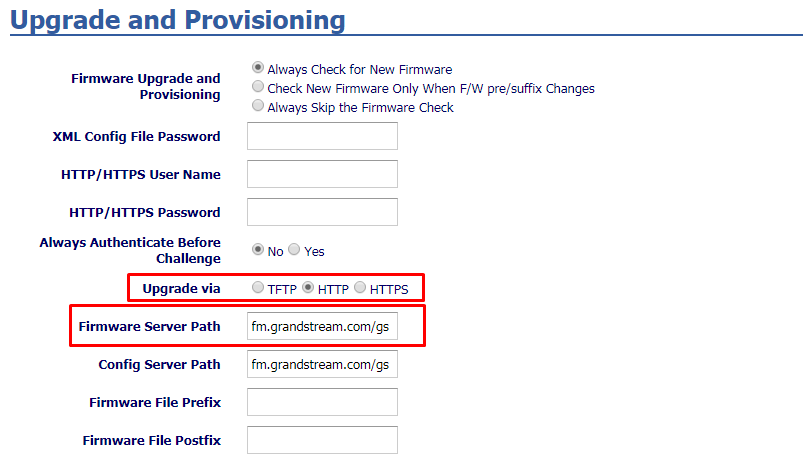
Настройка провиженинга
Если вы не хотите заниматься настройкой через web интерфейс, можете настроить провиженинг телефона.
Для настройки провиженинга необходимо проделать действия указанные в разделе выше, за исключением указания пункта Firmware Server Path. В этом разделе нам понадобится пункт Config Server Path.
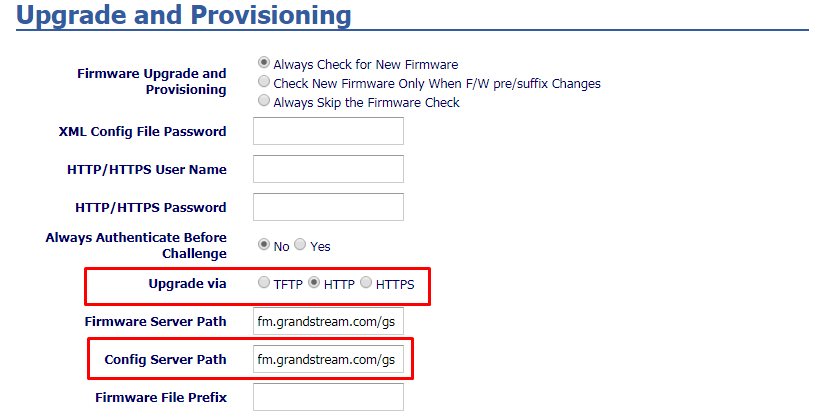
На сервере с файлами конфигурации создаем файл.
Примерное содержание файла:
P2=<ADMIN_PASS>&P238=0&P212=0&P192=<HOST>&P237=<HOST>&P145=1&P1362=ru&P271=1&P270=<EXTENSION>&P47=<HOST>&P35=<EXTENSION>&P36=<EXTENSION>&P34=<EXTENSION_SECRET>&P3=<DISPLAY_NAME>&P191=0&P290={ **x%2B | *8%2B | *x%2B | xx%2B | 911 }&P33=*97&P73=1&P64=TZR-4&P30=<HOST>&P143=1&P1402=0&P102=2&P122=1&P1382=0&P1525=*2&P298=1&P299=1&gnkey=0b82P2 – пароль пользователя admin
P192 – адрес SIP сервера
P237 — адрес SIP сервера
P270 – Имя пользователя (username)
P47 — адрес SIP сервера
P35 – Имя для аутентификации (auth_name)
P34 – Пароль регистрации SIP пользователя
P3 – Отображаемое имя
P290 – Диалплан телефона
P33 – голосовая почта
P30 — адрес SIP сервера
После внесения изменений на телефоне сохраните настройки и перезагрузите аппарат.
Подключение к Asterisk
Для подключения к серверу телефонии необходимо перейти в раздел Accounts.
- Слева в списке, в этом разделе необходимо выбрать линию, на которую будем заводить данные.
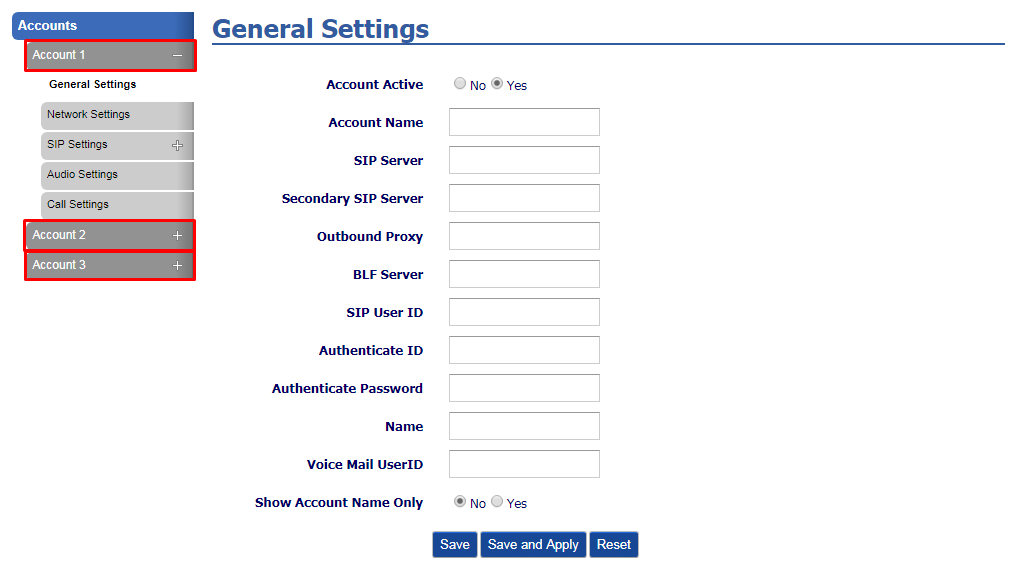
2. В подразделе General Settings необходимо ввести учетные данные, а также указать будет ли данная линия включена или нет.
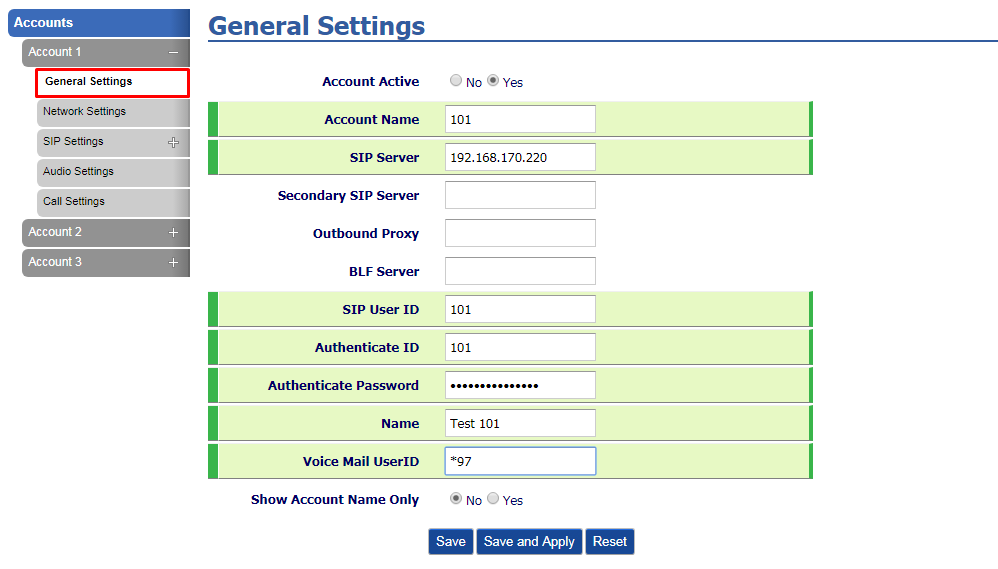
Account Activate – отвечает за включение/отключение настраиваемой линии
Account Name – Отображаемое имя пользователя на экране
SIP Server – адрес сервера Asterisk
SIP User ID — имя пользователя используемое для авторизации на сервере (username)
Authenticate ID — имя пользователя используемое для авторизации на сервере (authname)
Authenticate Password – пароль используемый для авторизации на сервере
Name – отображаемое имя, которое будет подставляться в CallerID
Voice Mail UserID – сервисный код Asterisk для доступа к голосовой почте.
4. В разделе SIP Settings выбираем пункт Basic Settings. Здесь необходимо указать некоторые специфические параметры для подключения к Asterisk
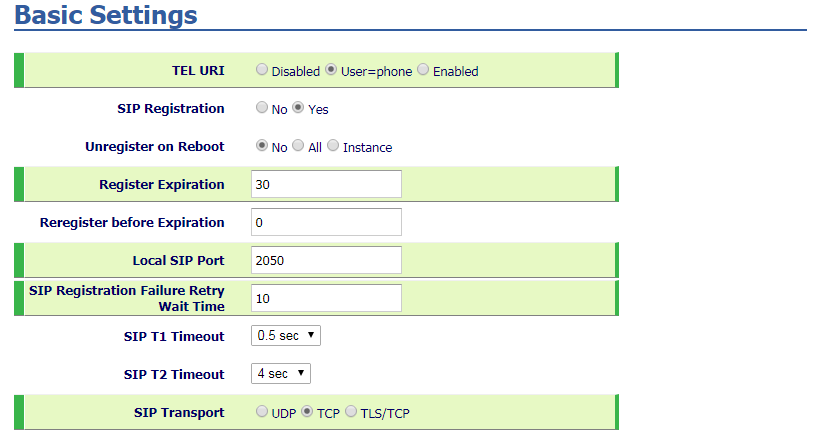
TEL URI – параметр, который будет дописываться в поля Request URI и TO
Register Expiration – указывается время (в минутах) повторной регистрации линии.
Local SIP Port – локальный порт сигнализации
SIP Registration Failure Retry Wait Time – время (в секундах) повторной регистрации при ошибки регистрации
SIP Transport – транспорт передачи SIP пакетов. (UDP/TCP/TLS)
4. Также необходимо установить порядок использования кодеков. Для этого в разделе Audio Settings изменим параметры Preferred Vocoder – choice “N”
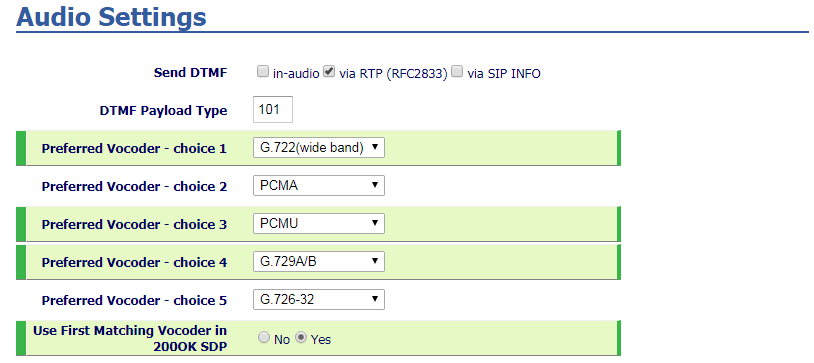
5. В разделе Call Settings нужно исправить параметры
Dial Plan – указываются правила набора для аппарата
Anonymous Call Rejection – отклонение анонимных вызовов
DND Call Feature On – указывается сервисный код для включения режима DND
DND Call Feature Off — указывается сервисный код для отключения режима DND
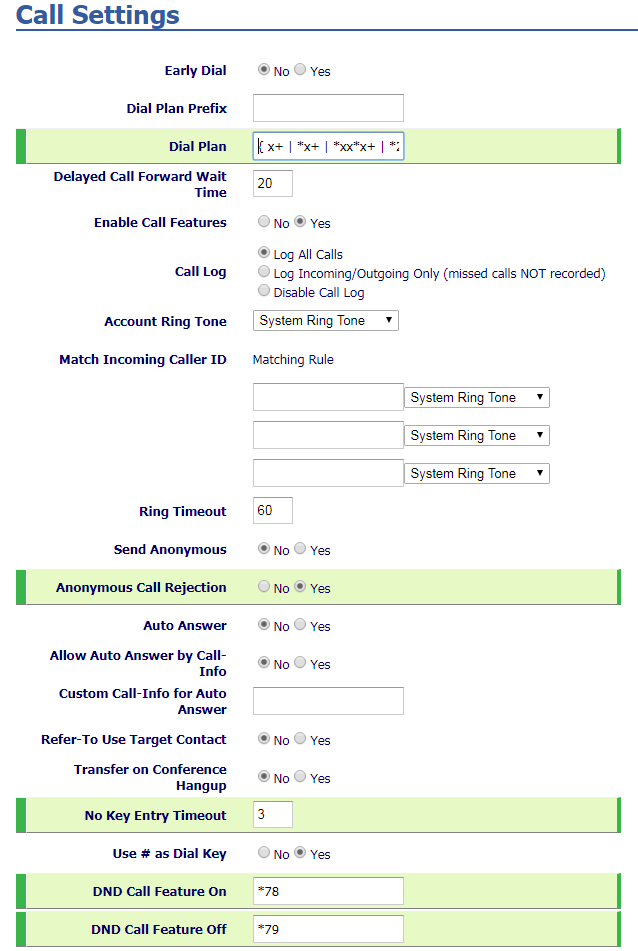
Настройка мультизадачных клавиш
Если у вас к телефону подключена панель расширения. То для настройки дополнительных клавиш надо перейти в раздел меню Settings → Programmable Keys.
В этом разделе настраиваются кнопки линий, функциональные клавиши, а также кнопки панели расширения.
Для настройки клавиш панели в разделе Multi-Purpose Keys нужно заполнить необходимые вам значения.
Mode – функциональное действие клавиши
Account – линия для которой будет выполнятся действие
Description – описание действия
Value – значение кнопки
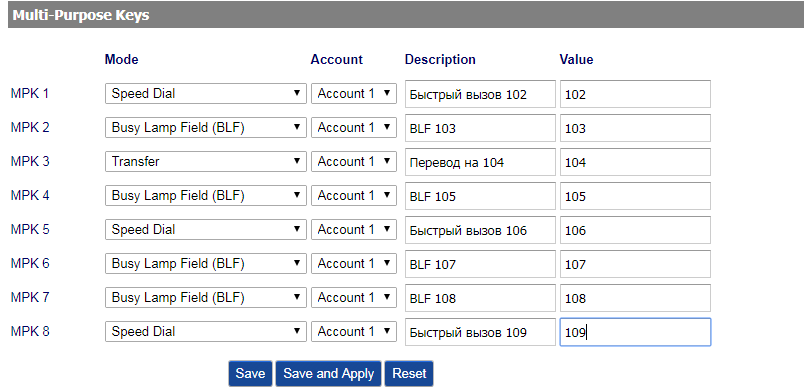
Возможные действия для клавиш
Speed Dial — быстрый набор номера
Busy Lamp Field — отображение статуса линии (свободен, занят, поступает вызов)
Presence Watcher — отображение статуса «Do Not Disturb» экстеншена.
Dial DTMF — посылает dtmf нажатия во время разговора.
Voice Mail — в поле Value заносится номер для доступа к голосовой почте
Transfer — перевод вызова на указанный экстешн
Call Park — паркует вызов на указанный в Value номер
Intercom — вызов на номер для голосового оповещения (intercom)
Настройка Даты и Времени
Для корректного отображения времени на телефоне необходимо настроить его синхронизацию с NTP сервером. А также настроить часовой пояс. Все эти параметры указываются в меню Settings → Date and Time.
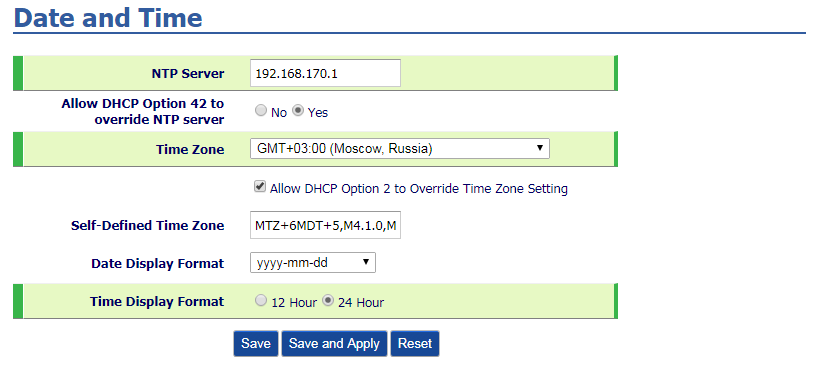
NTP Server – адрес ntp сервера.
Allow DHCP Option 42 to override NTP server — если у вас настроена DHCP опция 42, то надо включить данный параметр, для того чтобы перезапитсывалость значение NTP Server
Time Zone – указывается временная зона (см. Time Zone (https://en.wikipedia.org/wiki/Time_zone)).
Date Display Format – формат отображения даты
Time Display Format – формат отображения времени (12Ч / 24Ч)
Заключение
Данная статья описывает самые минимальные настройки для корректной работы аппарата GXP2130 с сервером Asterisk. В VOIP телефоне также заложено много функций, которые не были рассмотрены в этой статье. Для всех настроек описанных выше уходит не больше 5 минут при внесении корректных данных и заранее подготовленных файлов.

Остались вопросы?
Я - Виталий Шелест, менеджер компании Voxlink. Хотите уточнить детали или готовы оставить заявку? Укажите номер телефона, я перезвоню в течение 3-х секунд.
категории
- DECT
- Linux
- Вспомогательный софт при работе с Asterisk
- Интеграция с CRM и другими системами
- Интеграция с другими АТС
- Использование Elastix
- Использование FreePBX
- Книга
- Мониторинг и траблшутинг
- Настройка Asterisk
- Настройка IP-телефонов
- Настройка VoIP-оборудования
- Новости и Статьи
- Подключение операторов связи
- Разработка под Asterisk
- Установка Asterisk
VoIP оборудование
ближайшие курсы
Новые статьи
10 доводов в пользу Asterisk
Распространяется бесплатно.
Asterisk – программное обеспечение с открытым исходным кодом, распространяется по лицензии GPL. Следовательно, установив один раз Asterisk вам не придется дополнительно платить за новых абонентов, подключение новых транков, расширение функционала и прочие лицензии. Это приближает стоимость владения станцией к нулю.
Безопасен в использовании.
Любое программное обеспечение может стать объектом интереса злоумышленников, в том числе телефонная станция. Однако, сам Asterisk, а также операционная система, на которой он работает, дают множество инструментов защиты от любых атак. При грамотной настройке безопасности у злоумышленников нет никаких шансов попасть на станцию.
Надежен в эксплуатации.
Время работы серверов некоторых наших клиентов исчисляется годами. Это значит, что Asterisk работает несколько лет, ему не требуются никакие перезагрузки или принудительные отключения. А еще это говорит о том, что в районе отличная ситуация с электроэнергией, но это уже не заслуга Asterisk.
Гибкий в настройке.
Зачастую возможности Asterisk ограничивает только фантазия пользователя. Ни один конструктор шаблонов не сравнится с Asterisk по гибкости настройки. Это позволяет решать с помощью Asterisk любые бизнес задачи, даже те, в которых выбор в его пользу не кажется изначально очевидным.
Имеет огромный функционал.
Во многом именно Asterisk показал какой должна быть современная телефонная станция. За многие годы развития функциональность Asterisk расширилась, а все основные возможности по-прежнему доступны бесплатно сразу после установки.
Интегрируется с любыми системами.
То, что Asterisk не умеет сам, он позволяет реализовать за счет интеграции. Это могут быть интеграции с коммерческими телефонными станциями, CRM, ERP системами, биллингом, сервисами колл-трекинга, колл-бэка и модулями статистики и аналитики.
Позволяет телефонизировать офис за считанные часы.
В нашей практике были проекты, реализованные за один рабочий день. Это значит, что утром к нам обращался клиент, а уже через несколько часов он пользовался новой IP-АТС. Безусловно, такая скорость редкость, ведь АТС – инструмент зарабатывания денег для многих компаний и спешка во внедрении не уместна. Но в случае острой необходимости Asterisk готов к быстрому старту.
Отличная масштабируемость.
Очень утомительно постоянно возвращаться к одному и тому же вопросу. Такое часто бывает в случае некачественного исполнения работ или выбора заведомо неподходящего бизнес-решения. С Asterisk точно не будет такой проблемы! Телефонная станция, построенная на Asterisk может быть масштабируема до немыслимых размеров. Главное – правильно подобрать оборудование.
Повышает управляемость бизнеса.
Asterisk дает не просто набор полезных функций, он повышает управляемость организации, качества и комфортности управления, а также увеличивает прозрачность бизнеса для руководства. Достичь этого можно, например, за счет автоматизации отчетов, подключения бота в Telegram, санкционированного доступа к станции из любой точки мира.
Снижает расходы на связь.
Связь между внутренними абонентами IP-АТС бесплатна всегда, независимо от их географического расположения. Также к Asterisk можно подключить любых операторов телефонии, в том числе GSM сим-карты и настроить маршрутизацию вызовов по наиболее выгодному тарифу. Всё это позволяет экономить с первых минут пользования станцией.





 База знаний
База знаний  IP-АТС
IP-АТС  Оборудование
Оборудование  О нас
О нас 





















